
Rivedere ed eliminare le app
Se hai il dubbio che qualcuno possa aver installato senza il tuo permesso app sul tuo dispositivo, puoi rivedere l’elenco di app per assicurarti che non vi sia nulla di indesiderato (trovi le istruzioni all’inizio della sezione di seguito).
Se non sai a cosa serva un’app, puoi cercarla su App Store.
Puoi rivedere e modificare il tipo di dati a cui ciascuna app può accedere (ad esempio, la posizione, le foto e così via) tramite la funzionalità “Controllo di sicurezza” su iOS 16 o versioni successive.
Inoltre, è buona prassi anche rivedere le impostazioni delle app di terze parti disponibili solo in-app e che non possono essere gestite tramite Apple.
![]() IMPORTANTE: prima di effettuare modifiche o eliminare informazioni, considera le potenziali ripercussioni sulla tua sicurezza e sulla tua privacy.
IMPORTANTE: prima di effettuare modifiche o eliminare informazioni, considera le potenziali ripercussioni sulla tua sicurezza e sulla tua privacy.
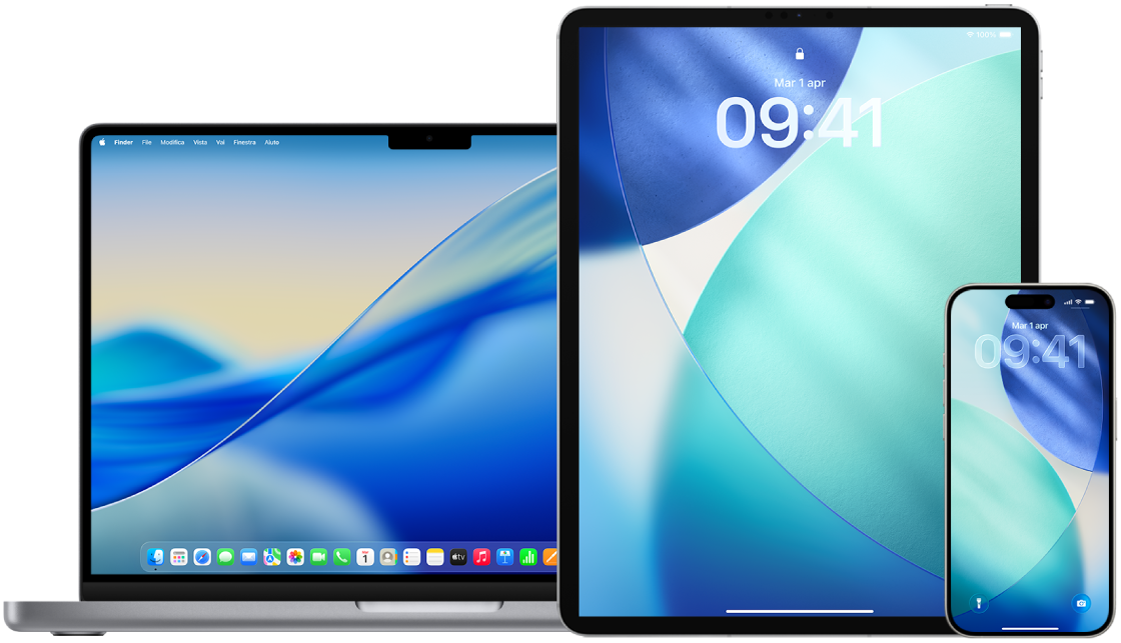
Scopri come: per visualizzare una delle opzioni di seguito, seleziona il pulsante con il simbolo ![]() vicino al titolo corrispondente.
vicino al titolo corrispondente.
Eliminare un’app dalla libreria di app su iPhone o iPad
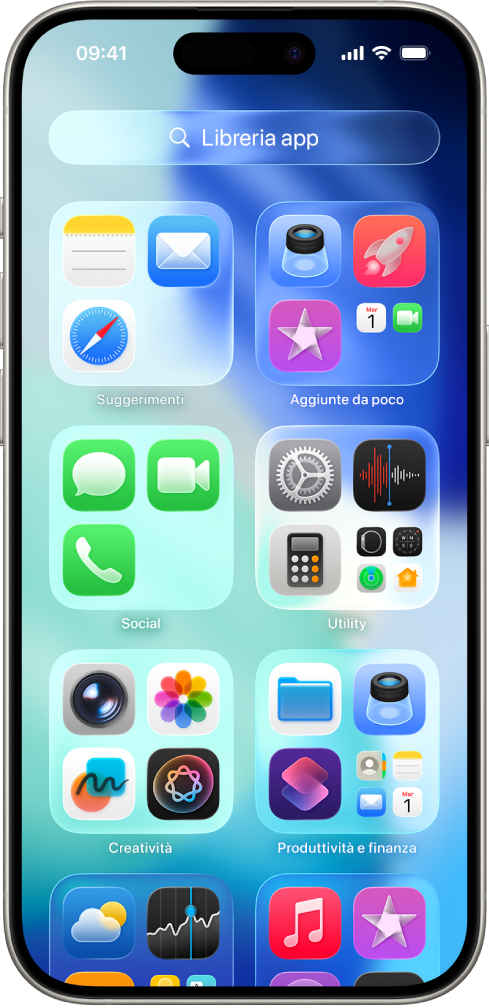
Vai alla schermata Home, quindi scorri verso sinistra fino all’ultima pagina per accedere alla libreria di app.
Tocca il campo di ricerca. Viene visualizzato un elenco in ordine alfabetico di tutte le app presenti sul dispositivo.
Se vedi un’app che desideri rimuovere, tieni premuta la sua icona fino a quando non viene visualizzato il relativo menu.
Tocca “Elimina app” per eliminarla.
Per ulteriori informazioni, consulta Rimuovere o eliminare app da iPhone nel Manuale utente di iPhone.
Rimuovere un’app dalla schermata Home
Tieni premuta l’app sulla schermata Home.
Tocca “Rimuovi app”, quindi tocca “Elimina app” per eliminarla.
Per ulteriori informazioni, consulta Rimuovere o eliminare app da iPhone nel Manuale utente di iPhone.
Eliminare un’app dal Mac
Puoi eliminare le app che potrebbero essere state scaricate e installate da internet o da un dispositivo esterno, come un dispositivo USB.
Fai clic sull’icona del Finder
 nel Dock, quindi fai clic su Applicazioni nella barra laterale del Finder.
nel Dock, quindi fai clic su Applicazioni nella barra laterale del Finder.Esegui una delle seguenti operazioni:
Se un’app si trova in una cartella: apri la cartella dell’app e verifica la presenza di un’app di disinstallazione. Se è presente Disinstalla [App] o Disinstallazione [App], fai doppio clic sull’icona e segui le istruzioni visualizzate sullo schermo.
Se un’app non si trova in una cartella o non ha un’app di disinstallazione: Se un’app non si trova in una cartella o non ha un’app di disinstallazione: trascina l’app dalla cartella Applicazioni al Cestino (in fondo al Dock).
ATTENZIONE: l’app viene rimossa in modo permanente dal Mac la volta successiva che tu o il Finder svuotate il Cestino. Se hai dei file creati con l’app, potresti non essere più in grado di aprirli. Se decidi di voler tenere l’app, ripristinala prima di svuotare il Cestino. Seleziona l’app nel Cestino, quindi scegli File > Ripristina.